WordPress Giriş URL'nizi Nasıl Bulunur?
Yayınlanan: 2022-09-27Bir WordPress geliştiricisi değil, bir WordPress sitesi sahibi olduğunuzu varsayarsak, WordPress giriş URL'nizi bulmanın dört yolu vardır. Aşağıda her bir yöntemi ele alacağız ve ayrıca giriş URL'nizi neden yer imlerine eklemek veya güvenli bir yerde saklamak isteyebileceğiniz hakkında konuşacağız. Seçenek 1. WordPress Yönetici Kontrol Panelinizde Giriş Sayfası Bağlantısını arayın WordPress yönetici kontrol panelinize hala erişebiliyorsanız, sağ üst köşeye bakarak giriş URL'sini kolayca bulabilirsiniz. Aşağıdaki resimde, giriş URL'sinin basitçe sitenizin URL'si ve ardından /wp-login.php olduğunu görebilirsiniz. Seçenek 2. Web Sitenizi Giriş Sayfası İçin Kontrol Edin WordPress yönetici kontrol panelinize erişemiyorsanız endişelenmeyin. Yine de web sitenize gidip URL'nizin sonuna /wp-login.php veya /login ekleyerek giriş URL'nizi bulmayı deneyebilirsiniz. Şanslıysanız, giriş sayfanıza gidersiniz ve kullanıcı adınızı ve şifrenizi girmeye devam edebilirsiniz. Şanslı değilseniz, aşağıdaki gibi bir 404 hata mesajı göreceksiniz. Seçenek 3. WordPress Sitenizin RSS Beslemesini Kontrol Edin Hala giriş URL'nizi bulamıyorsanız, bir sonraki en iyi seçeneğiniz WordPress sitenizin RSS beslemesini kontrol etmektir. Bunu yapmak için sitenizin URL'sinin sonuna /feed'i ekleyin. Örneğin: Aşağıdaki resimdeki gibi kodlarla dolu bir sayfa görürseniz, bu, RSS beslemenizin çalıştığı ve giriş URL'nizi bulabileceğiniz anlamına gelir. RSS beslemenize girdikten sonra, wp-login.php'yi aramak için tarayıcınızın arama aracını (Mac'te Ctrl+F veya Cmd+F) kullanın. Bunun gibi bir şey görmelisiniz: Gördüğünüz gibi, giriş URL'si tam orada, kodun içinde. Bu durumda, https://example.com/wp-login.php'dir. Seçenek 4. WordPress Sunucunuza Sorun Yukarıdaki seçeneklerin hepsini denediyseniz ve hala giriş URL'nizi bulamıyorsanız, son çareniz WordPress sunucunuza ulaşmak ve onlardan yardım istemektir. Çoğu ev sahibi mükemmel müşteri desteğine sahiptir ve giriş URL'nizi almanıza yardımcı olabilir.
Siteyi kullanmaya başlamak için WordPress yönetici kontrol panelinize giriş yapın. Yönetici sayfasına erişmeden blogunuzu veya web sitenizi özelleştiremezsiniz. Çoğu durumda, WordPress tüm siteleri için aynı giriş URL'sini kullanır. Giriş sayfasına erişmek için aşağıdaki URL'lerden birini girmelisiniz. Yeni yüklenmiş bir WordPress kullanıyorsanız, giriş sayfası farklı görünebilir. Eklentiler, ek güvenlik önlemleri sağlarken sayfanızın görünümünü özelleştirmenize yardımcı olur. Beni Hatırla seçeneği yalnızca, yalnızca erişiminiz olan kişileri tutmak amacıyla özel olarak tasarlanmış bilgisayarlarda kullanılabilir.
Blogunuzu ele geçirebilir, silebilir veya istediğinizi yapabilirsiniz. WordPress şifrenizi unuttuğunuzda, yeni bir şifre oluşturmanız istenecektir. WordPress sitenizin URL'sine /wp-admin girdikten sonra giriş yapabileceksiniz. Güvenli şifreler kullanın ve Beni Hatırla özelliğini kullanırken dikkatli olun.
WordPress Yönetici Girişimi Nasıl Bulabilirim?
 Kredi: www.24x7wpsupport.com
Kredi: www.24x7wpsupport.comÇoğu durumda, WordPress giriş URL'nizi bulmanın en basit yolu, site URL'nizin sonuna /aws koymaktır. Hesabınıza, örneğin www.mywebsite.com/administrator ise, WordPress sitenizin Giriş sayfasından erişebilirsiniz.
WordPress sitelerini ilk kez kurduktan sonra, yeni kullanıcıların giriş URL'lerini bulmakta zorluk çekmesi nadir değildir. Bağlı olduğunuzdan emin olmak için sitenizin URL'sinin sonuna /login/ veya /admin/ yazmanız yeterlidir. Web siteniz bir alt klasöre veya alt dizinlere kurulduğunda, /login/ ve /WP-login eklemeniz gerekir. Bu URL'lerin ikisi de sizi kullanıcı adınızı ve şifrenizi girebileceğiniz giriş sayfanıza götürecektir. Giriş URL'nizin o kadar önemli olması gerekmez. Giriş URL'nizi istediğiniz zaman erişebileceğiniz çeşitli şekillerde kaydedebilirsiniz. Varsayılan olarak, Branda'nın Beni Hatırla özelliğini varsayılan olarak sizi hatırlayacak şekilde yapılandırabilirsiniz.

Giriş bağlantısı widget'ı , bir web sitesine bağlantı eklemek için başka bir seçenektir. Görünüm menüsünden Blok ekle'yi seçin (mavi karedeki beyaz artı işareti) ve Blok ekle'yi tıklayın. Bu bağlantıya tıkladığınızda widget menüsüne erişebileceksiniz. Metin alanına Başlığınızı girip açılır menüden seçerek navigasyon ekleyebilirsiniz. Sonuç olarak, bir site önizlemesi yaparsak, sayfanızda Giriş widget'ının aktif olduğunu fark edeceksiniz. Üzerine tıkladığınızda, girdiğiniz siteye yönlendirileceksiniz. Bağlı sitelerinize bağlanmak için kullanıcı adınıza ve şifrenize değil, WPMU DEV API'nize ihtiyacınız olacak.
WordPress yönetici kimlik bilgilerinizi hiçbir nedenle saklamayacağız. Bir oturum açtıktan sonra bir daha asla “Waldo Nerede” ile uğraşmak zorunda kalmayacaksınız. WordPress giriş URL'nizi düzenli olarak bulmak istiyorsanız, birkaç mükemmel seçeneğiniz var.
Varsayılan WordPress Yönetici URL'si Nedir?
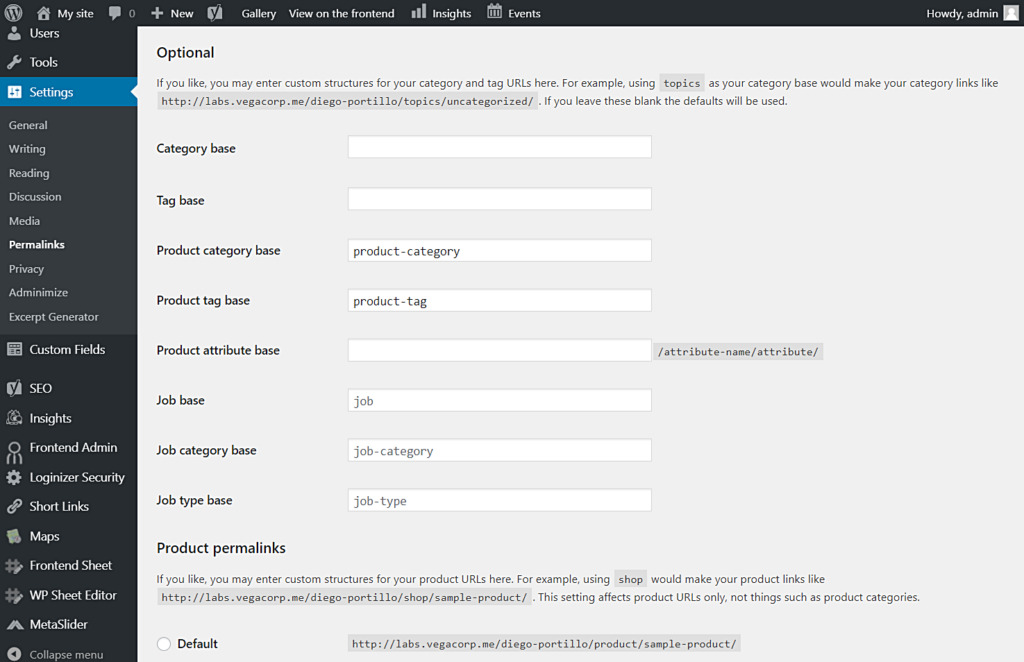 Kredi bilgileri: wpfrontendadmin.com
Kredi bilgileri: wpfrontendadmin.comWordPress'in varsayılan giriş URL'si /WP-login'dir. Ayrıca, henüz giriş yapmadıysanız sizi sayfaya yönlendirecek olan /php içine /WP-Administration/ girebilirsiniz. Lütfen http://www.example.com/html/wp-login.html adresini ziyaret edin. başladı.
Veritabanından WordPress Admin Url Nasıl Bulunur?
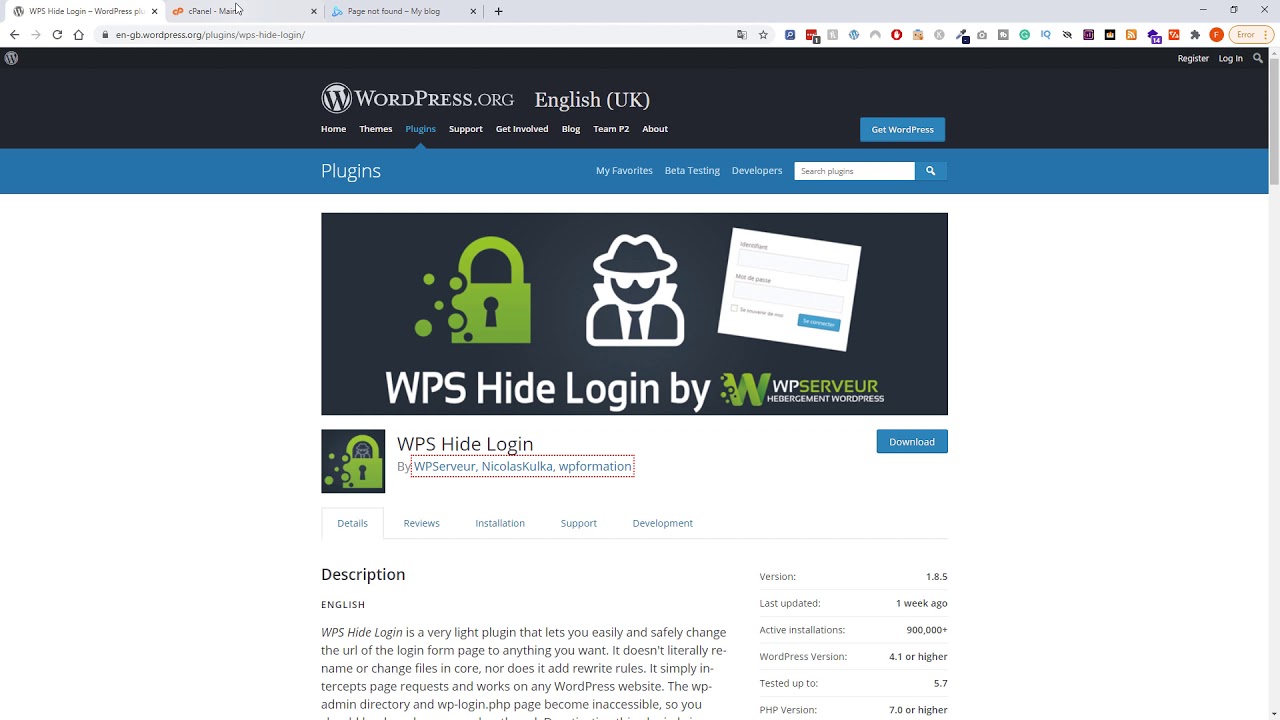 Kredi: www.youtube.com
Kredi: www.youtube.comWordPress giriş URL'nizi bulmanız gerekiyorsa, bunu yapmanın birkaç yolu vardır. Bunlardan biri sitenizin ana dizininde wp-login.php adlı bir dosya aramaktır. Bu dosyayı görürseniz, WordPress giriş URL'niz muhtemelen www.yoursite.com/wp-login.php olacaktır. Bu dosyayı görmüyorsanız, veritabanınızda wp_options adlı bir tablo aramayı deneyebilirsiniz. Bu tabloda, 'siteurl' seçenek_adı ile bir satır arayın. Bu satırın seçenek_değeri muhtemelen WordPress giriş URL'niz olacaktır.
Bir web sitesini ilk kez kullanıyorsanız, WordPress oturum açma URL'sini kontrol etmelisiniz, çünkü WordPress kullanıcılarının kullanıcı adı veya şifreleriyle karıştırılması yaygın bir durumdur. Giriş URL'nizi bulamıyorsanız, web sitenizin içeriğini yönetemez ve sürdüremezsiniz. Web sitenizde sizden yanıt, yorum veya diyalog talebinde bulunan hiç kimseye yanıt vermeniz mümkün değildir. Web sitenizin bir alt alan adında barındırılması durumunda, web sitesi URL'sinden önce bir alt alan adı eklemelisiniz. WordPress web sitesi giriş URL'sini doğrudan web sitenizin menü çubuğuna eklemek, ziyaretçilerin hesaplarını bulmasını da kolaylaştıracaktır. WordPress girişinizin URL'si kenar çubuğunuzda veya alt bilginizde görüntülenmelidir. Artık URL'yi ekibinizle daha kolay paylaşabileceksiniz.
Siber saldırı riski nedeniyle, canlı web sitenizin güvenliğini sağlamalısınız. Giriş URL'sini değiştirmenin iki popüler yöntemi vardır. Giriş URL'nizi güvenceye almak için tema CSS dosyanıza ek işlevler eklenebilir. Giriş URL'nizi değiştirmek için bir eklentiye de kontrol panelinizden erişilebilir. Bir şeyin ortasındayken Kilitlendiniz hata mesajının görünmesi son derece sinir bozucu olabilir. Oturum açma kimlik bilgilerinizi kullanarak çakışmaları çözmek için FTP kullanın, bunları başka bir Not Defteri'ne veya kasaya kaydedin, eklentileri tek tek devre dışı bırakın ve yeniden etkinleştirin ve kimlik bilgilerinizi güvende tutun. Diğer ayrıntılar aşağıdaki bölümlerde verilmiştir.
